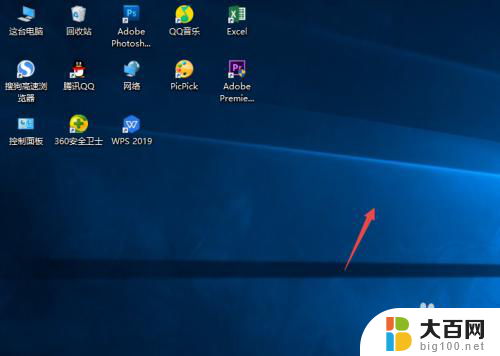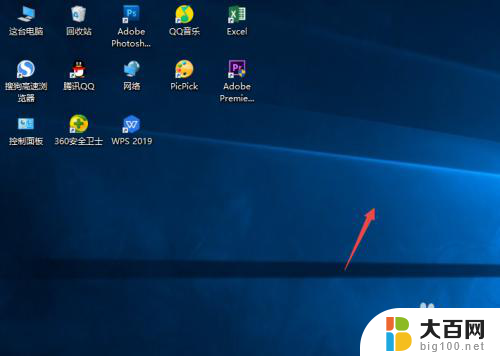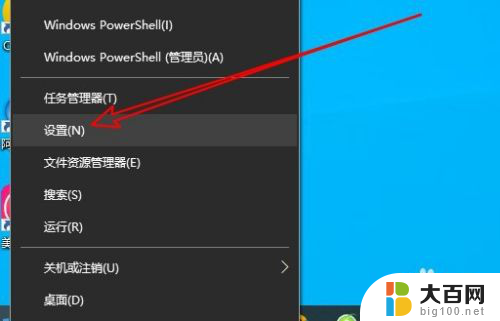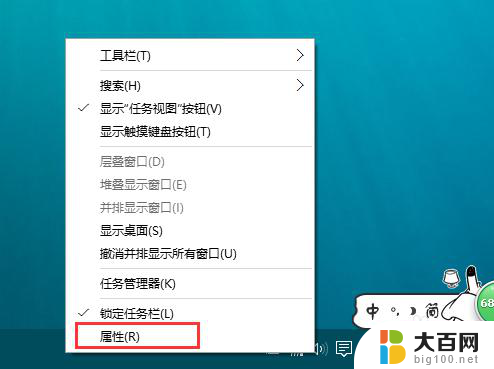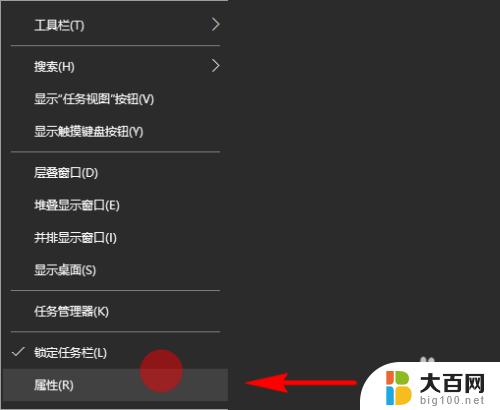win10桌面怎么隐藏图标 Windows10系统隐藏桌面图标的方法
更新时间:2023-09-18 09:43:01作者:yang
win10桌面怎么隐藏图标,Windows10系统提供了一种简便的方法,让用户能够隐藏桌面上的图标,在我们使用电脑的过程中,随着桌面图标的增多,我们可能会感到有些杂乱和不舒服。隐藏桌面图标的功能对于提升用户体验非常有帮助。通过隐藏图标,我们可以更加清晰地看到桌面背景,也能更好地组织和管理我们的文件和快捷方式。不仅如此隐藏图标还能有效避免因为误点击而打开不需要的应用程序或文件的情况发生。在本文中我们将介绍如何在Win10系统中隐藏桌面图标,让您的桌面更加整洁和美观。
具体方法:
1.先打开我们的电脑,然后我们右击电脑桌面的空白处;

2.弹出的界面,我们点击查看;

3.然后点击显示桌面图标;

4.之后我们就可以看到电脑桌面上的图表都被我们隐藏起来了。

以上是win10桌面隐藏图标的全部内容,如果您也遇到这种情况,请按照我们提供的方法来解决,希望我们的方法对您有所帮助。